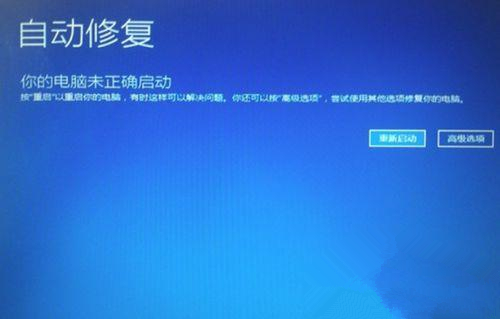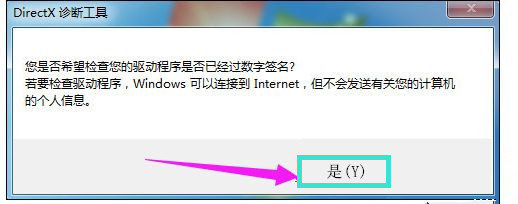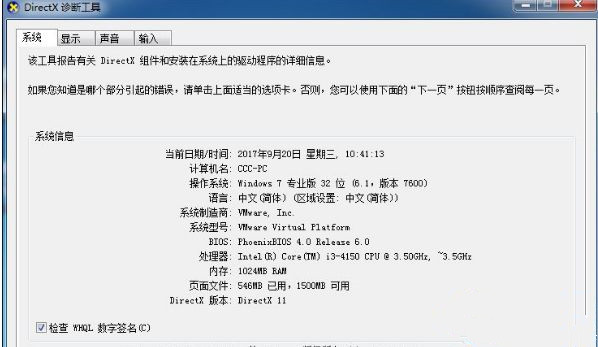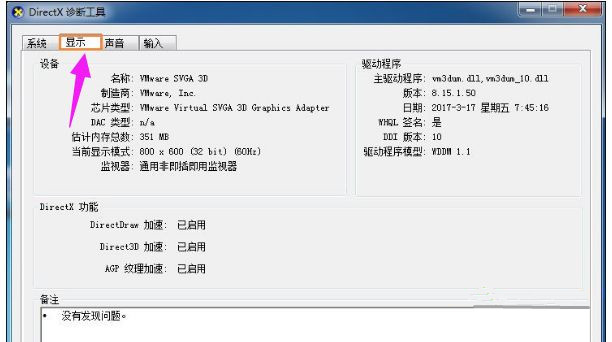Win10开机提示INACCESSIBLE BOOT DEVICE怎么办?
我们在时候用Win10系统电脑的时候经常会碰到提示电脑遇到问题的情况,像小编遇到的就是INACCESSIBLE BOOT DEVICE错误提示,那么碰到这个错误提示应该怎么办呢?下面就和小编一起来看看有什么方法吧。
Win10开机提示INACCESSIBLE BOOT DEVICE的解决方法
1、WIN10出现的蓝屏,INACCESSIBLE_BOOT_DEVICE,开不了机;
2、微软论坛的程序员表示用户可能是因为显卡驱动造成这个问题,一些用户可以在安全模式中关禁独立显卡或者卸载显卡驱动来解决这个问题(那么出现这种情况首先要进安全模式,懂的直接跳到第6步);
3、出现上面的提示后,不操作,等电脑自动重启,然后会提示正在尝试修复,然后弹出下面的界面,点高级选项;
4、然后会出现三个选项,选疑难解答;
5、出现六个选项,选启动设置;
6、然后点重启;
7、重启后应该是能进安全模式的,如果安全模式都进不去,则此方法不管用,另外想办法吧。
8、进系统后,在任务栏右键进入任务管理器,点到启动选项,把所有的显卡开机启动项禁用,我的是N卡,把所有NVIDIA开头的禁掉,重启就正常了。
相关文章
- Win10桌面不断刷新闪屏无法操作怎么办?
- Win10休眠久了自动关闭程序怎么解决?
- win10蓝屏错误dpc watchdog怎么办?win10蓝屏提示dpc watchdog解决方法
- win10局域网设置在哪里?win10局域网设置位置解析
- win10怎么设置默认输入法为英文输入?
- win10如何重置tcp/ip协议?windows10重置tcp/ip协议栈的方法
- Win10文件夹搜索栏用不了怎么办?Win10文件夹搜索栏用不了问题解析
- Win10输入法图标丢失后怎么找回?Win10输入法图标丢失后找回的方法
- 解决游戏提示需要新应用打开此ms-gamingoverlay的问题
- win10应用商店提示错误代码0x80D02017怎么解决?
- win10如何提升扬声器音质?win10扬声器提升音质操作方法
- Win10怎么设置显示其它地区时钟?Win10设置显示其它地区时钟的方法
- Win10怎么清除设备搜索历史记录?
- win10去快捷方式箭头导致任务栏图标打不开怎么办?
- 电脑不能改microsoft账户登录无法设置人脸怎么办?
- win10输入法图标不见了怎么办?win10输入法图标找回方法